Nếu như bạn là người mới sử dụng Macbook hoặc đang tìm một ứng dụng có thể quay phim màn hình OS X thì ắt hẳn đây sẽ là bài viết dành cho bạn. Ứng dụng mà Sửa Macbook Hà Nội muốn giới thiệu đến mọi người không phải là một ứng dụng xa lạ trên Mac, đó chính là QuickTime Player.
QUAY PHIM MÀN HÌNH MACBOOK
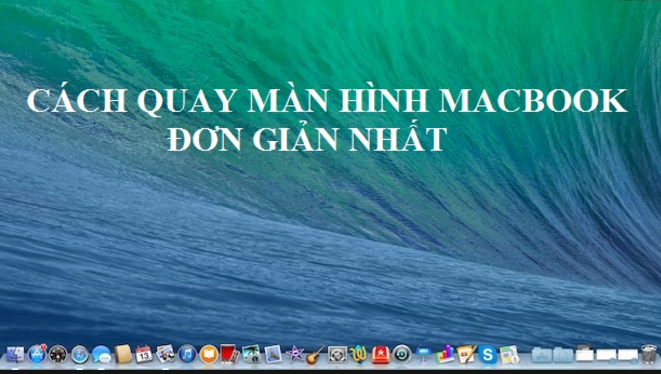 Hướng dẫn quay màn hình Macbook đơn giản
Hướng dẫn quay màn hình Macbook đơn giản
Hãy cùng chúng tôi đi tìm hiểu và học “Cách quay phim màn hình Macbook bằng Quick Time Player vô cùng đơn giản” ngay sau đây nhé!
1QuickTime Player Là Gì ?
- QuickTime Player là một ứng dụng tuyệt vời của Apple không những có thể giúp bạn nghe nhạc, xem video mà nó còn hỗ trợ bạn quay phim màn hình ngay trên Macbook, ghi âm một cách khá dễ dàng và nhanh chóng hơn bao giờ hết. Chưa dừng lại ở đó, giữa Mac OS X và iOS lại có sự liên kết đặc biệt, đó chính là bạn hoàn toàn có thể quay phim màn hình trên iPhone, iPad và iTouch bằng QuickTime Player.
2 Cách Quay Phim Màn Hình Macbook Bằng Quick Time Player
Cách quay Macbook bằng QuickTime Player trên OS X
- Bước 1: Trước tiên, bạn cần mở QuickTime Player bằng cách vào Launchpad => Other => QuickTime Player. Hoặc bạn cũng có thể gõ “ QuickTime”trên ứng dụng tìm kiếm Spotlight.
 Quay phim màn hình Macbook bằng quicktime
Quay phim màn hình Macbook bằng quicktime
- Bước 2: Trên Menu Bar của QuickTime Player, bạn vào File=> Chọn New Screen Recording. Ở trong trình này sẽ có nhiều tính năng cho bạn lựa chọn, với QuickTime Player thì chúng ta có thể quay film, hoặc thu âm
- Bước 3: Lúc này bạn chỉ cần nhấn nút đỏ sẽ hiện lên thông báo “Click to record the full screen,…” tức là khi nào bắt đầu quay thì bạn chỉ cần nhấp chuột vào màn hình Macbook. Bạn cũng có thể tuỳ chọn thêm như: Hhện trỏ chuột trong khi quay hoặc thu cả âm thanh vào clip.
- Bước 4: Để dừng quay phim lại bạn hãy nhấp chuột phải vào biểu tượng QuickTime Player ở dưới thanh Dock => Chọn Stop Screen Recoring.
- Bước 5: Lưu trữ. Khi Stop thì Clip bạn mới quay sẽ hiện lên, và để lưu lại thì vào bạn chọn File => Save”hoặc có thể tuỳ chọn độ phân giải của video.
Thế là xong, thật đơn giản đúng không nào!
3 Hãy Áp Dụng Cách Quay Phim Màn Hình Các Thiết Bị Sử Dụng IOS
Sau khi đã mở ứng dụng QuickTime Player, bạn cần kết nối các thiết bị này với Macbook thông qua cáp.
- Từ Menu QuickTime Player, bạn chọn File => New Movie Recording.
- Tại giao diện quay phim từ Webcam vừa xuất hiện, bạn chọn vào mũi tên kế bên Nút màu đỏ => Chọn vào dòng có chữ iPhone.
- Ngay lập tức, bạn sẽ thấy giao diện màn hình của iPhone trên Mac => Nhấn vào nút màu đỏ để bắt đầu quay phim màn hình. Đây là một cách tuyệt vời dành cho những bạn muốn thực hiện các mẹo vặt trên các thiết bị sử dụng iOS.
Với “Cách quay phim màn hình Macbook bằng Quick Time Player vô cùng đơn giản” chúng tôi tin chắc rằng bất cứ ai cũng có thể áp dụng và chia sẻ những khoảnh khắc tuyệt vời mà mình ghi lại để bạn bè, người thân cùng nhau trải nghiệm. Không mất phí tại sao bạn không áp dụng ngay nhỉ!























